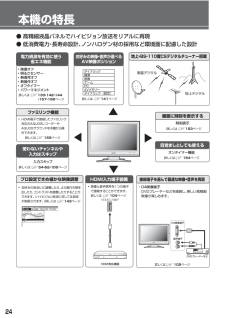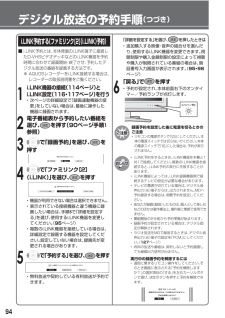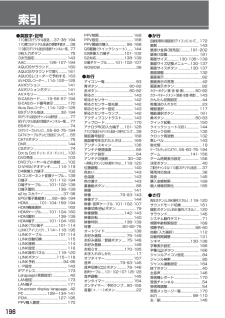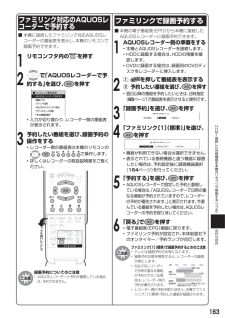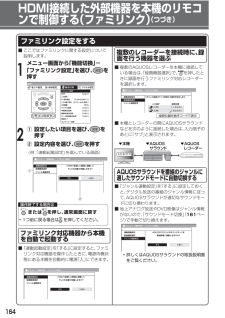Q&A
取扱説明書・マニュアル (文書検索対応分のみ)
"AQUOSレコーダー"1 件の検索結果
"AQUOSレコーダー"10 - 20 件目を表示
全般
質問者が納得またしても誤りの回答がついているようですが・・・・
こちらをご覧ください。
http://www.sharp.co.jp/support/av/dvd/dvqa/dv51_011.html
上記表にて、「AQUOSブルーレイ」の欄が「●」になっている機種は、
HDDに放送画質(DRモード)で録画したデジタル放送を、
シャープのブルーレイレコーダーにi.LINKダビング(ムーブ)が可能な機種です。
もちろん、i.LINK接続ですので、無劣化移動となります。
そして、シャープのレコーダーへi.LINKダビン...
5778日前view34
23はじめに各部のなまえ ︿リモコン﹀ここでは、リモコンのそれぞれのボタンのおおまかな働きを説明しています。カバーを開ける付属の単4形乾電池を入れ、カバーを元どおりに閉めるリモコンで操作できる範囲リモコンは、画面右下の受光部に向けて操作してください。操作できる範囲は受光部から約5m、上下左右に約30度以内です。リモコンで動作しにくいとき• リモコンとディスプレイの受光部との間に障害物があると、操作できないことがあります。• 乾電池が消耗した場合は、 操作できる距離が徐々に短くなりますので、早めに新しい乾電池に交換してください。• 蛍光灯などが近くにある場合には、 動作しにくいことがあります。リモコン使用上のご注意• リモコン送信機には衝撃を与えないでください。 また、水に濡らしたり湿度の高いところに置いたりしないでください。• リモコン受光部に直接日光や強い照明が当たっているとリモコンが動作しにくくなります。 照明の向きを変えるなどしてみてください。 部分を軽く押しながら、カバーを矢印の方向にスライドさせます 。 の表示どおりに入れてください。乾電池の入れかた字幕⋯⋯⋯⋯⋯⋯⋯⋯⋯⋯⋯映像切...
22各部のなまえ〈リモコン〉メニューや電子番組表の操作が途中で分からなくなったときなどに使うと便利です。電子番組表やメニュー操作などを終了します。音を一時的に消します。BSデジタル放送の画面に切り換えます。音量を調整します。視聴している放送チャンネルを順/逆で選局します。※工場出荷時の状態では、CATVチャンネルはスキップ設定されています。入力を切り換えます。押すたびに入力が切り換わります。(入力1~4は、端子にケーブルが接続されているときに選べます。)メニューや項目を選びます。デジタル放送の電子番組表(EPG)やデータ番組の操作に使います。カーソルで選んだメニュー項目や設定内容を決定します。デジタル放送の電子番組表(EPG)の表示を入/切します。地上アナログ放送の画面に切り換えます。地上デジタル放送の画面に切り換えます。デジタル放送の裏番組表の表示を入/切します。1つ前の画面に戻ります。操作を誤ったときや、やりなおしたいときは、決定ボタンを押さず、戻るボタンを押します。※番組の選択手順と操作のしかたについて、詳しくは74・75ページをご覧ください。●各ネットワーク(地上A・地上D・BS・CS)のメディア(テ...
24本機の特長● 高精細液晶パネルでハイビジョン放送をリアルに再現● 低消費電力・長寿命設計、ノンハロゲン材の採用など環境面に配慮した設計音声端子DVDプレーヤーなどD4映像端子ファミリンク機能詳しくは 159ページ目覚ましとしても使えるオンタイマー機能詳しくは 154ページ詳しくは 141ページダイナミック標準映画ゲームPCAVメモリーダイナミック(固定)お好みの映像・音声が選べるAV映像ポジション電力資源を有効に使う省エネ機能詳しくは 133・142・144 ・157・158ページ ・ 映像オフ・ 明るさセンサー・ 無信号オフ・ 無操作オフ・ オフタイマー・ パワーマネジメント地上・BS・110度CSデジタルチューナー搭載衛星デジタル地上デジタル詳しくは 102ページ・ D4映像端子DVDプレーヤーなどを接続し、 美しい高精細映像が楽しめます。接続端子を選んで最適な映像•音声を再現使わないチャンネルや入力はスキップ入力スキップ詳しくは 54・62・106ページ時刻表示詳しくは 153ページ画面に時刻を表示する• 映像と音声信号を1つの端子で接続することができま...
89 デジタル放送の予約と録画• 有料放送を視聴・予約する場合は、有料放送を行うプラットフォームや放送局とあらかじめ受信契約を済ませてください。契約していない有料放送は、番組表から予約しても予約どおりに視聴や録画ができません。• 番組が開始する 2 分前までに予約を完了してください。開始 2 分前になると、予約ができません。おしらせデジタル放送の予約のながれデジタル放送の録画に関するご注意• デジタル放送のほとんどの番組には 「1回だけ録画可能」のコピー制御信号が加えられています。この信号とともに録画された番組は、他のデジタル機器へのダビングができません。ご注意「予約する」を選ぶ• 無料放送や契約済みの番組を簡単予約します。「詳細を設定する」を選んだ場合は• PPV番組(有料番組)を購入できます。(96ページ)• 複数の映像や音声のある番組を予約したときは、 録画する映像・音声を選択したり追加購入の設定ができます。(9 3・9 5ページ)• i.LINK予約の場合は、録画するi.LINK機器を変更できます。• 予約設定の確認ができます。 (97ページ)▼視聴予約・ファミリンク予約の場合「戻る」を選び、予...
94録画予約を設定した後に電源を切るときのご注意• リモコンの電源ボタンで「切」にしてください。本体の電源スイッチでは切らないでください。本体の電源スイッチで「切」にした場合は、予約が実行されません。この番組をファミリンク[2](i.LINK) 録画予約しますか?予約する 詳細を設定する 予約しないデジタル放送の予約手順(つづき)■ i.LINK予約とは、本体背面のi.LINK端子に接続したD-VHSビデオデッキなどのi.LINK機器を予約時間に合わせて録画開始・終了させ、予約したデジタル放送の番組を録画する方法です。※ AQUOSレコーダーをi.LINK接続する場合は、レコーダーの取扱説明書をご覧ください。で「予約する」を選び、 を押すご注意i.LINK予約する(ファミリンク[2](i.LINK)予約)i.LINK機器の接続(114ページ)とi.LINK設定(116・117ページ)を行う電子番組表から予約したい番組を選び、を押す(90ページ手順1参照)12で「録画予約」を選び、 を押す3番組の予約方法を選んでください。 視聴予約 録画予約 予約しない「戻る」で を押す• 予約が設定され、本体前面右下のオ...
196索引●英数字・記号 110度CSデジタル放送 .....37・38・194 110度CSデジタル放送の視聴手続き ....38 110度CSデジタル放送の登録チャンネル一覧 . . 7 7 3桁入力ボタン ................................75 3次元設定 .....................................143 AAC .........................126・127・194 AQUOSサラウンド.....................160 AQUOSサラウンドで聞く .........161 AQUOSレコーダーで予約する .163 AV-HDDレコーダー ...114・122~125 AVポジション ..............................141 AVポジションボタン ..................141 AVメモリー ..................................141 B-CASカード ........19・56・57・194 B-CASカー...
104HDMI対応機器の映像を見る■ HDMI出力端子付きビデオ機器との接続市販のHDMIケーブルを使って接続する• HDMI、HDMIロゴおよび高品位マルチメディアインターフェイスは、HDMI Licensing, LLCの商標または登録商標です。• 対応している映像信号VGA、525i(480i)、525p(480p)1125i(1080i)、750p(720p)PCの信号については129ページをご覧ください。• 対応している音声信号種類:リニアPCMサンプリング周波数:48kHz/44.1kHz/32kHz■ HDMI端子は、映像と音声の信号を1本のケーブルでつなぐことができる新しい規格の専用端子です。■ HDMI対応機器の映像や音声を楽しむときは、 入力切換で「入力5」または「入力6」を選びます。■ HDMI対応機器を接続せず、 「入力5」または「入力6」を飛ばして入力切換をしたいときは、「入力スキップ設定」を「する」に設定します。(工場出荷時はHDMI対応機器を接続していなくても 「入力5」または「入力6」が選べるようになっています。)HDMI端子付き機器の接続のしかたおしらせ• HDMI入力...
163便利な機能ファミリンクで録画予約する■ 本機の電子番組表(EPG)から本機に接続したAQUOSレコーダーに録画予約できます。① を押して番組表を表示する② 予約したい番組を選び、 を押す「録画予約」を選び、 を押す13• 翌日以降の番組を予約したいときは、日時指定(85ページ)で番組表を表示させると便利です。「ファミリンク[1](標準)」を選び、を押す4「予約する」を選び、 を押す5「戻る」で を押す6• 電子番組表(EPG)画面に戻ります。• ファミリンク予約が設定され、 本体前面右下のオンタイマー/予約ランプが点灯します。番組の予約方法を選んでください。 視聴予約 録画予約 予約しない録画予約の方法を選んでください。VHSテープ予約 ファミリンク[1](標準) ファミリンク[2](i.LINK)2AQUOSレコーダー側の準備をする• 本機とAQUOSレコーダーを接続します。• HDDに録画する場合は、HDDの残量を確認します。• DVDに録画する場合は、録画用のDVDディスクをレコーダーに挿入します。ファミリンク対応の AQUOSレコーダーで予約する■ 本機に接続したファミリンク対応AQUOSレ...
1131234録画や再生などの機器の接続で「入力3」を選ぶメニュー画面から「本体設定」ー「入力表示選択」を選び、を押す• テレビ入力およびi.LINK入力のとき、 「入力表示選択」はメニューに表示されません。で「ゲーム」を選び、 を押すまたは を押し、通常画面に戻す• 入力切換ボタンを押すと、 入力切換メニューに「ゲーム」が表示されます。外部機器のなまえを表示させる[例] 入力3の表示を「ゲーム」に変える■ 入力1~7に接続している外部機器に合わせて、入力切換メニューや画面表示(チャンネルサイン)に表示される機器の名称を選択することができます。■ 機器の名称をおこのみの名称に変更することもできる「ユーザー設定」があります。ゲーム機との接続について• ゲームの種類の中で、 ピストルを使ったシューティングゲームはできません。本体設定 ⋯ 入力表示選択]音声調整 省エネ設定 本体設定 機能切換 入力スキップ設定 入力表示選択 [入力3] 位置調整 オートワイド 映像反転 [しない] クイック起動設定 [しない] かんたん初期設定 Language (言語設定)[日本語] 時計設...
164ファミリンク設定をする■ ここではファミリンクに関する設定について説明します。① 設定したい項目を選び、 を押す12メニュー画面から「機能切換」-「ファミリンク設定」を選び、を押す② 設定内容を選び、を押す■ 「連動起動設定」を「する」に設定すると、ファミリンク対応機器を操作したときに、電源待機状態にある本機を自動的に電源「入」にできます。■ 複数のAQUOSレコーダーを本機に接続している場合は、「録画機器選択」で、を押したときに録画を行うファミリンク対応レコーダーを選択します。■ 「ジャンル連動設定」を「する」に設定しておくと、デジタル放送の番組のジャンル情報に従って、AQUOSサラウンドが適切なサウンドモードに切り換わります。■ 地上アナログ放送やDVD映像はジャンル情報がないので、「サウンドモード切換」(161ページ)で手動で切り換えます。ファミリンク対応機器から本機を自動で起動する複数のレコーダーを接続時に、録画を行う機器を選ぶAQUOSサラウンドを番組のジャンルに適したサウンドモードに自動切換するデジタル設定ー設定]省エネ設定 本体設定 機能切換ファミリンク設定DNR [しない]入力選択...
- 1